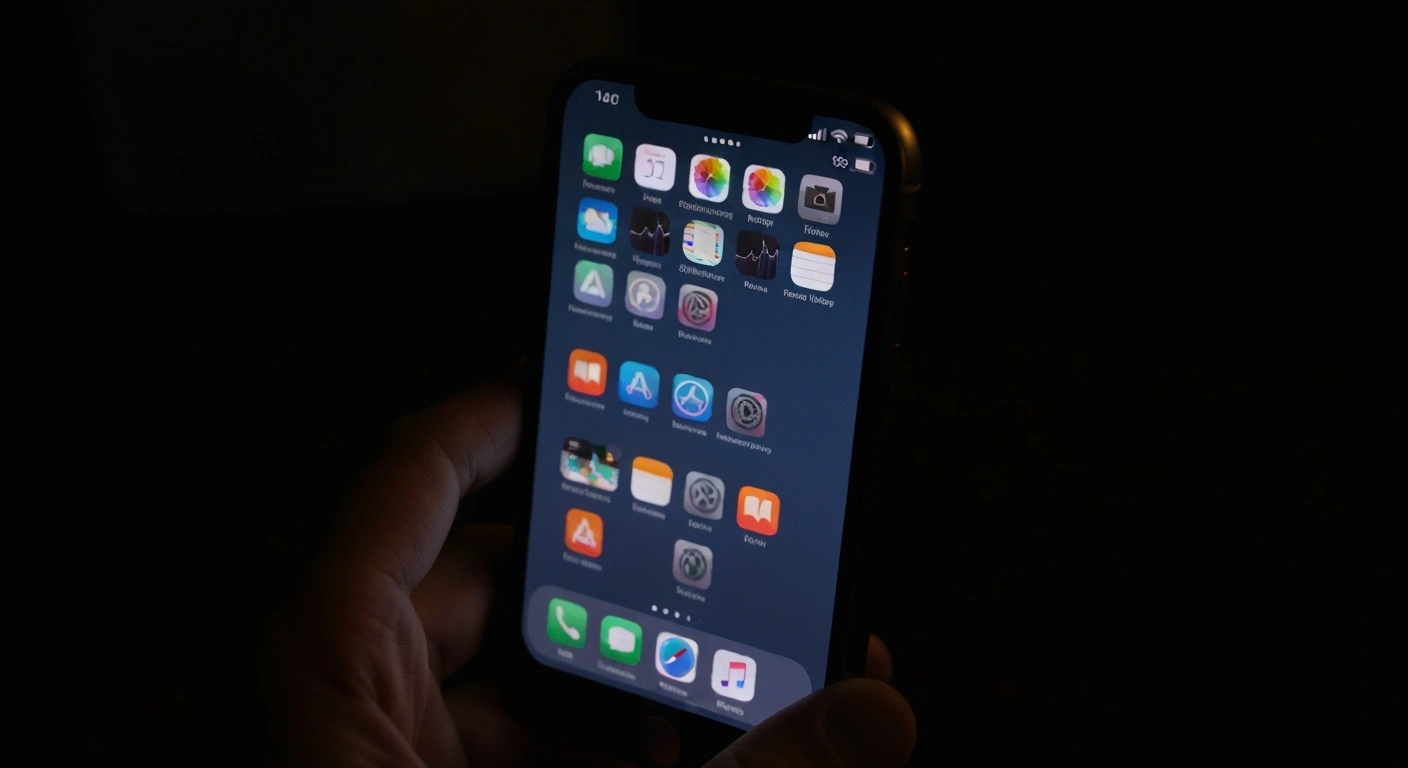Współczesne smartfony stały się nieodłącznym elementem naszego życia, a iPhone, dzięki intuicyjnemu interfejsowi, jest liderem w dostarczaniu komfortu użytkowania. Wraz z rosnącą liczbą aplikacji i funkcji, zarządzanie powiadomieniami na zablokowanym ekranie staje się coraz bardziej istotne dla zachowania prywatności i efektywności. Niezależnie od tego, czy zależy nam na dyskrecji, czy na szybkim dostępie do informacji, system iOS oferuje rozbudowane opcje konfiguracji, pozwalające dopasować wyświetlanie alertów do indywidualnych potrzeb. Umiejętne dostosowanie ustawień sprawi, że nasz smartfon będzie służył nam, a nie rozpraszał, jednocześnie chroniąc nasze informacje przed niepowołanym wzrokiem.
Jak włączyć lub wyłączyć podgląd powiadomień na zablokowanym ekranie iPhone’a?
Zarządzanie wyświetlaniem podglądów powiadomień na zablokowanym ekranie iPhone’a to fundamentalna kwestia dla każdego użytkownika ceniącego prywatność i wygodę. System iOS oferuje prostą i intuicyjną ścieżkę do globalnej konfiguracji tych ustawień, pozwalając decydować, czy treści alertów mają być widoczne bez konieczności pełnego odblokowania urządzenia. Funkcja ta jest szczególnie przydatna, gdy chcemy uniknąć wyświetlania wrażliwych informacji w miejscach publicznych lub w obecności innych osób. Historia powiadomień na zablokowanym ekranie sięga wczesnych wersji iOS, gdzie ich funkcjonalność była znacznie bardziej ograniczona. Wraz z ewolucją smartfonów i rosnącym znaczeniem prywatności, Apple systematycznie rozszerzało możliwości personalizacji, odpowiadając na potrzeby użytkowników i regulacje dotyczące ochrony danych. Współczesny system powiadomień jest wynikiem wieloletnich udoskonaleń, mających na celu zapewnienie zarówno funkcjonalności, jak i bezpieczeństwa.
Aby globalnie dostosować sposób wyświetlania podglądów, należy przejść do menu Ustawienia > Powiadomienia > Podglądy. Tutaj znajdziemy trzy opcje, które definiują zachowanie wszystkich aplikacji: „Zawsze”, „Gdy odblokowany” oraz „Nigdy”. Wybór jednej z nich wpływa na to, jak system będzie prezentował treści powiadomień, niezależnie od tego, czy urządzenie jest chronione kodem, Face ID czy Touch ID. Opcje w sekcji „Podglądy” w ustawieniach powiadomień działają jako domyślne ustawienie dla wszystkich aplikacji, chyba że zostaną nadpisane indywidualnymi konfiguracjami dla konkretnych programów. Opcja „Zawsze” wyświetla pełny podgląd treści na zablokowanym ekranie bez względu na status urządzenia, natomiast wybierając „Nigdy”, podglądy powiadomień nie są wyświetlane w żadnych okolicznościach, użytkownik widzi jedynie informację o nowym powiadomieniu bez jego treści. Najbardziej optymalnym rozwiązaniem dla wielu osób jest opcja „Gdy odblokowany”, gdzie treść powiadomienia jest widoczna dopiero po odblokowaniu iPhone’a za pomocą Face ID, Touch ID lub kodu, co stanowi kompromis między prywatnością a szybkim dostępem do informacji. Użytkownik może w każdej chwili zmienić te globalne ustawienia, a zmiany są natychmiastowo stosowane do wszystkich aplikacji, które nie mają indywidualnie skonfigurowanych podglądów.
Czy można dostosować wyświetlanie powiadomień dla poszczególnych aplikacji?
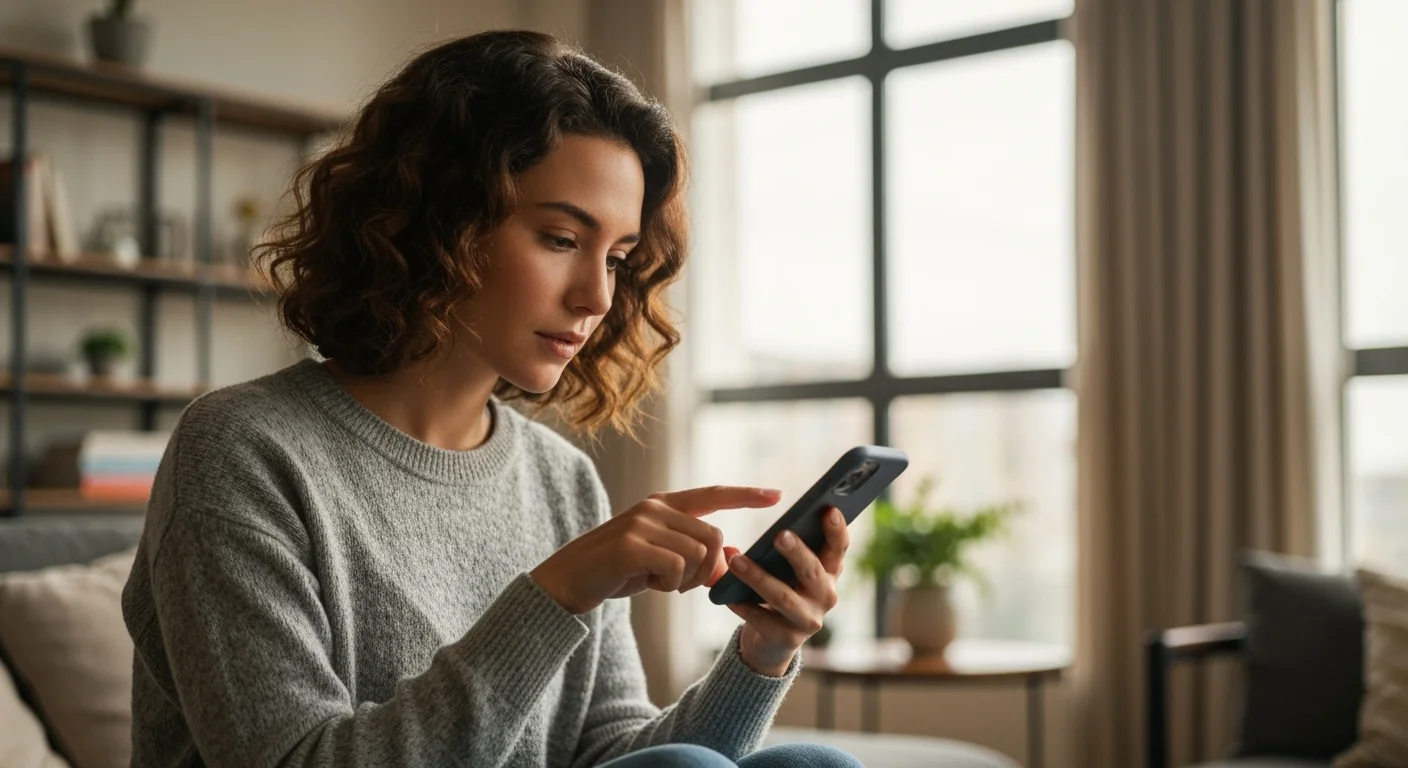
Funkcjonalność iOS pozwala na znacznie głębszą personalizację niż tylko globalne ustawienia podglądów powiadomień. Użytkownik ma możliwość szczegółowego skonfigurowania, jak poszczególne aplikacje mają prezentować alerty na zablokowanym ekranie, co jest niezwykle ważne dla zachowania równowagi między dostępem do informacji a prywatnością. Ta precyzyjna kontrola umożliwia decydowanie, które aplikacje mogą wyświetlać pełną treść powiadomień, a które powinny pozostać bardziej dyskretne, wpływając również na to, jak działają wibracje w iPhonie. Koncepcja granularnej kontroli nad powiadomieniami jest odpowiedzią na rosnące zróżnicowanie aplikacji i ich funkcji. W 2025 roku, przeciętny użytkownik smartfona korzysta z dziesiątek, jeśli nie setek, aplikacji, generujących różnorodne alerty. Indywidualne zarządzanie powiadomieniami stało się zatem niezbędne, aby zapobiec przeciążeniu informacjami i zapewnić, że tylko najważniejsze alerty przerywają naszą uwagę, w odpowiednim momencie i w odpowiedni sposób.
Aby dostosować te ustawienia, należy przejść do Ustawienia > Powiadomienia, a następnie wybrać konkretną aplikację z listy. W jej szczegółowych opcjach powiadomień ponownie znajdziemy sekcję „Podglądy”, gdzie dostępne są opcje „Zawsze”, „Gdy odblokowany” oraz „Nigdy”. Ustawienia podglądów dla pojedynczych aplikacji mają priorytet nad globalnymi ustawieniami skonfigurowanymi w sekcji „Podglądy” głównego menu Powiadomień, co pozwala na pełną elastyczność i dostosowanie iPhone’a do scenariuszy użytkowania, np. w pracy czy w domu, gdzie wymagania dotyczące prywatności mogą się różnić. Dzięki temu można na przykład ustawić, aby wiadomości z komunikatorów były widoczne dopiero po odblokowaniu urządzenia, podczas gdy alerty pogodowe mogłyby pojawiać się od razu z pełną treścią. Możliwość indywidualnego nadpisywania globalnych preferencji zapewnia, że powiadomienia z aplikacji bankowych lub służbowych nigdy nie będą wyświetlać treści na zablokowanym ekranie, jednocześnie pozwalając na pełny podgląd wiadomości od bliskich.
Zobacz również: telefon z uszkodzonym ekranem
Interakcja z powiadomieniami i tryb uśpienia (StandBy) na zablokowanym ekranie
Zablokowany ekran iPhone’a to nie tylko brama do urządzenia, ale również dynamiczne centrum informacji, które pozwala na szybką interakcję z powiadomieniami bez konieczności pełnego odblokowywania. Dostęp do Centrum Powiadomień z tego poziomu jest możliwy poprzez proste gesty, co znacznie usprawnia zarządzanie przychodzącymi alertami. Wystarczy przesunąć palcem w górę od środka ekranu, aby odkryć pełną listę ostatnich powiadomień, pozwalając na ich przeglądanie, zarządzanie, a nawet odpowiadanie na nie wprost z zablokowanego wyświetlacza. Ewolucja interakcji z powiadomieniami na zablokowanym ekranie odzwierciedla trend ku zwiększonej użyteczności i dostępności. Od prostych alertów, system przeszedł do zaawansowanych funkcji, pozwalających na pełnoprawne zarządzanie treścią bez konieczności odblokowywania urządzenia.
Co więcej, wraz z pojawieniem się iOS 17+, Apple wprowadziło innowacyjny tryb uśpienia, znany jako StandBy. Kiedy iPhone jest ładowany w pozycji poziomej, automatycznie przechodzi w ten tryb, przekształcając zablokowany ekran w inteligentny wyświetlacz pełen widżetów, zegara i, oczywiście, powiadomień. Tryb StandBy to najnowszy przykład tej ewolucji, przekształcający iPhone’a w inteligentny, stacjonarny wyświetlacz, co ma istotne znaczenie w kontekście projektowania wnętrz i integracji technologii z przestrzenią życiową. Powiadomienia w trybie StandBy są prezentowane w dyskretny, ale czytelny sposób, często jako minimalistyczne banery, które nie zakłócają głównego interfejsu trybu, jednocześnie informując o istotnych zdarzeniach. Po wyświetleniu powiadomień, można przesunąć palcem w lewo na konkretnym alercie, aby uzyskać dostęp do opcji takich jak „Zarządzaj” (umożliwia wyciszenie lub wyłączenie powiadomień dla danej aplikacji) lub „Wyczyść” (usuwa powiadomienie), a niektóre aplikacje, jak Wiadomości, pozwalają na szybkie odpowiedzi bezpośrednio z podglądu.
Jak chronić prywatność i ograniczyć dostęp do powiadomień z poziomu ekranu blokady?
Zabezpieczenie prywatności na iPhonie jest niezwykle istotne, a ekran blokady odgrywa tu kluczową rolę. System iOS oferuje mechanizmy, które pozwalają użytkownikowi na precyzyjne ograniczenie, jakie funkcje są dostępne bez pełnego odblokowania urządzenia. Zapewnienie, że wrażliwe dane pozostają prywatne, nawet gdy telefon jest w rękach osoby trzeciej, jest priorytetem, a kontrola nad dostępem do Centrum Powiadomień z poziomu ekranu blokady to jeden z najskuteczniejszych sposobów na osiągnięcie tego celu. W kontekście cyberbezpieczeństwa, ekran blokady jest pierwszą linią obrony. Historycznie, smartfony oferowały bardzo ograniczone możliwości konfiguracji prywatności na tym poziomie. Jednak wraz z rosnącą złożonością danych przechowywanych na urządzeniach, konieczność zapewnienia pełnej kontroli nad dostępem stała się priorytetem. Koncepcja „zero-trust” w odniesieniu do zablokowanego ekranu podkreśla znaczenie uwierzytelnienia dla każdej interakcji, co jest odzwierciedlone w rozbudowanych opcjach prywatności w iOS.
Aby zwiększyć bezpieczeństwo i prywatność, należy przejść do Ustawienia > Face ID i kod (lub Touch ID i kod na starszych modelach). Po wprowadzeniu kodu dostępu, przewiń w dół do sekcji „ZEZWÓL NA DOSTĘP, GDY EKRAN JEST ZABLOKOWANY”. Tutaj można odznaczyć opcję „Centrum Powiadomień”. Wyłączenie dostępu do Centrum Powiadomień z zablokowanego ekranu oznacza, że nikt nie będzie mógł zobaczyć ani interweniować w powiadomienia bez uprzedniego uwierzytelnienia urządzenia, co znacznie podnosi poziom ochrony danych, zwłaszcza w sytuacji utraty urządzenia. To ustawienie jest szczególnie polecane osobom, które często pozostawiają swój telefon bez nadzoru lub obawiają się o ujawnienie wrażliwych informacji na publicznie dostępnym ekranie. W tej samej sekcji można również ograniczyć dostęp do innych elementów zablokowanego ekranu, takich jak widżety, Centrum Sterowania, Siri czy Portfel, co daje kompleksową kontrolę nad bezpieczeństwem, działającą niezależnie od indywidualnych ustawień podglądów aplikacji.
Zobacz również: twardy reset iPada
Dodatkowe wskazówki i informacje – sprawdź Apple footer
Mimo zaawansowanych możliwości personalizacji, użytkownicy iPhone’ów czasami napotykają na problemy z powiadomieniami. Zrozumienie najczęstszych przyczyn i ich rozwiązań może znacząco poprawić komfort użytkowania i zapobiec frustracji. Niewłaściwe działanie powiadomień często nie wynika z usterki, lecz z nieświadomie aktywowanych trybów lub niezoptymalizowanych ustawień, dlatego warto zweryfikować kilka podstawowych kwestii przed szukaniem bardziej zaawansowanych rozwiązań. Psychologia użytkowania powiadomień to fascynująca dziedzina. Nadmiar alertów prowadzi do zjawiska „zmęczenia powiadomieniami” (notification fatigue), gdzie użytkownicy zaczynają ignorować wszystkie alerty, nawet te istotne. Projektanci interfejsów, w tym Apple, nieustannie poszukują balansu między informowaniem a nieprzeciążaniem, wprowadzając takie funkcje jak Tryby Skupienia czy ulepszone opcje podglądów, aby wspierać cyfrową higienę użytkowników w 2025 roku.
Wśród najczęściej występujących problemów z powiadomieniami na iPhone’a wyróżnia się te związane z trybami skupienia, takimi jak „Nie przeszkadzać”, a także z ogólnymi ustawieniami dźwięku i wibracji. Sprawdzenie tych elementów jest pierwszym krokiem w diagnozie. Wiele problemów z powiadomieniami wynika z aktywnego trybu skupienia (np. „Nie przeszkadzać”, „Sen”, „Praca”), który celowo wycisza alerty lub ogranicza ich wyświetlanie. Upewnij się, że przełącznik trybu dzwonka/ciszy po lewej stronie iPhone’a nie jest ustawiony na tryb cichy, a głośność powiadomień nie jest zminimalizowana. Sprawdź również indywidualne ustawienia powiadomień dla konkretnej aplikacji (Ustawienia > Powiadomienia > [Nazwa aplikacji]), aby upewnić się, że powiadomienia są włączone i skonfigurowane zgodnie z oczekiwaniami. Proste ponowne uruchomienie iPhone’a często rozwiązuje drobne błędy systemowe, które mogą wpływać na działanie powiadomień. Upewnij się również, że system operacyjny iOS jest zaktualizowany do najnowszej wersji, ponieważ aktualizacje często zawierają poprawki błędów dotyczących powiadomień i innych funkcji systemowych. Jeśli podstawowe kroki diagnostyczne nie przyniosą rezultatu, zawsze warto zajrzeć do oficjalnych zasobów wsparcia technicznego Apple, które są skarbnicą rzetelnych i aktualnych informacji, a linki do nich można znaleźć w stopce serwisu.
Zobacz również: iPhone tylko jabłko
Warto wypunktować, jeśli powiadomienia nie działają poprawnie:
- Tryby skupienia – upewnij się, że nie masz aktywnego trybu takiego jak „Nie przeszkadzać”, który blokuje powiadomienia.
- Przełącznik dzwonka/ciszy – sprawdź fizyczny przełącznik z boku iPhone’a, aby upewnić się, że nie jest włączony tryb cichy.
- Indywidualne ustawienia aplikacji – zweryfikuj w ustawieniach każdej problematycznej aplikacji, czy powiadomienia są włączone i prawidłowo skonfigurowane.
- Ponowne uruchomienie urządzenia – często pomaga rozwiązać tymczasowe błędy systemu.
- Aktualizacje iOS – sprawdź, czy masz zainstalowaną najnowszą wersję systemu operacyjnego, ponieważ aktualizacje mogą zawierać poprawki błędów.
FAQ
Jakie są różne style wyświetlania powiadomień na zablokowanym ekranie iPhone’a poza podglądem treści?
iPhone pozwala dostosować styl prezentacji powiadomień na zablokowanym ekranie dla każdej aplikacji. Masz do wyboru tymczasowe Banery u góry ekranu, Alerty wymagające ręcznej interakcji na środku, lub brak widocznych alertów poza Ikonką (liczbą) na ikonie aplikacji, widoczną po odblokowaniu. Ustawienia znajdziesz w Ustawienia > Powiadomienia > [Nazwa aplikacji] > Alerty. Dzięki temu możesz precyzyjnie kontrolować widoczność powiadomień i zapewnić sobie dyskrecję, kiedy jest to istotne.
Czy mogę zmienić sposób grupowania powiadomień na zablokowanym ekranie?
Tak, możesz zmienić sposób grupowania powiadomień na zablokowanym ekranie iPhone’a, co znacząco poprawia ich organizację. W Ustawieniach > Powiadomienia znajdziesz opcje globalnego grupowania: Automatycznie (system grupuje inteligentnie), Według aplikacji (wszystkie z jednej aplikacji w stos) lub Wyłączone (każde powiadomienie oddzielnie). Możesz to również dostosować indywidualnie dla konkretnych aplikacji. Ustawienie preferowanego grupowania jest istotne, aby szybko przeglądać alerty i utrzymać porządek na ekranie blokady.
Czy da się ustawić niestandardowe dźwięki lub wibracje dla powiadomień z poszczególnych aplikacji?
Tak, możesz dostosować dźwięki i wzorce wibracji dla powiadomień na iPhonie. W Ustawieniach > Dźwięki i haptyka znajdziesz globalne opcje dźwięków i możliwość tworzenia własnych wzorców wibracji. Dla poszczególnych aplikacji, wiele z nich pozwala na wybór z dostępnych dźwięków iOS lub oferuje własne opcje w ich ustawieniach powiadomień (Ustawienia > Powiadomienia > [Nazwa aplikacji] > Dźwięk). Ta personalizacja jest istotna, aby szybko zidentyfikować nadawcę powiadomienia bez patrzenia na ekran.
Jak działają powiadomienia krytyczne lub pilne na zablokowanym ekranie iPhone’a?
Powiadomienia krytyczne (pilne) to specjalna kategoria alertów w iOS, które zawsze dotrą do użytkownika, niezależnie od trybów skupienia (np. „Nie przeszkadzać”) czy ustawienia wyciszenia. Są one zarezerwowane dla aplikacji wymagających natychmiastowej uwagi, np. systemów bezpieczeństwa domowego, aplikacji zdrowotnych monitorujących istotne parametry, czy alertów pogodowych. Ich celem jest informowanie o sytuacjach krytycznych, dlatego zawsze są widoczne na zablokowanym ekranie i generują dźwięk.